Laptop Faresiz Nasıl Kullanılır?
Laptop kullanırken fare kullanımı, iş verimliliğini artıran ve bilgisayarın daha hızlı kontrol edilmesini sağlayan bir unsurdur. Ancak, bazı durumlarda laptop farenizi kullanmamanız gerekebilir. Bu yazıda, laptop fareyi nasıl kullanmamanız gerektiği, fare olmadan nasıl verimli çalışabileceğiniz ve fareyi kullanmadan laptopu nasıl kontrol edebileceğiniz hakkında önemli ipuçları ve bilgiler bulabilirsiniz.
Laptop Faresiz Kullanmanın Avantajları
Laptop fareyi kullanmadan çalışmak, bazı durumlar için oldukça verimli olabilir. Fareyi kullanmamak, yalnızca klavye ile laptopu kontrol etmenizi sağlar ve bu da hız ve kolaylık sağlayabilir. Örneğin, bazı laptop modelleri, fare kullanmadan işlerinizi kolayca yapmanıza olanak tanıyan entegre dokunmatik yüzeylere (trackpad) sahiptir. Bu özellik, kullanıcıların fareye ihtiyaç duymadan menüler arasında gezinebilmesini ve dosyaları yönetebilmesini sağlar.
Ayrıca, farenin olmaması, daha az masa alanı kullanmanıza ve daha düzenli bir çalışma ortamı oluşturmanıza yardımcı olabilir. Farenin olmaması, özellikle mobil çalışanlar için, cihazı her yere taşıma sürecini kolaylaştırır. Bu, laptopu taşımanız gereken durumlarda büyük bir avantajdır çünkü daha fazla ekipman taşımak zorunda kalmazsınız.
Laptop Faresiz Kullanmak İçin Temel Yöntemler
Laptop fareyi kullanmadan çalışmak için bazı temel teknikler ve alışkanlıklar edinmeniz gerekmektedir. İşte bunlardan bazıları:
1. **Trackpad (Dokunmatik Yüzey) Kullanımı**
Modern laptoplarda yerleşik bir trackpad (dokunmatik yüzey) bulunur. Bu yüzey, parmak hareketleriyle fare gibi hareket ettirilebilir. Trackpad üzerinde sağ tıklama, sola kaydırma ve simgeleri seçme gibi temel fare işlevlerini gerçekleştirebilirsiniz. Trackpad kullanımı, doğru parmak hareketleriyle çok verimli hale gelebilir.
2. **Klavye Kısayolları**
Laptop klavyesinde fareye ihtiyaç duyulmayan bir dizi kısayol mevcuttur. Klavye kısayolları, kullanıcıların hızla işlem yapmalarına olanak tanır. Örneğin, dosyaları açmak için “Ctrl + O” kombinasyonu, sekmeler arasında geçiş yapmak için “Alt + Tab” kullanabilirsiniz. Bu tür kısayollar, fareyi kullanmanıza gerek kalmadan laptopu etkin bir şekilde yönetmenize yardımcı olur.
3. **Dokunmatik Ekran Kullanımı**
Eğer laptopunuzda dokunmatik ekran varsa, fareye hiç ihtiyaç duymadan tüm işlemleri parmağınızla gerçekleştirebilirsiniz. Dokunmatik ekran, özellikle grafiksel işler veya tasarım gibi fare gerektiren uygulamalarda büyük kolaylık sağlar. Fareyi kullanmadan, parmağınızla menülerde gezinmek, simgeleri sürüklemek ve dosyalarla çalışmak mümkündür.
Laptop Faresiz Kullanırken Karşılaşılan Zorluklar
Laptop fareyi kullanmadan verimli çalışmak bazen bazı zorluklarla karşılaşmanıza yol açabilir. Özellikle, fare ile yaptığınız hassas işlemleri (örneğin grafik tasarımı) trackpad üzerinde gerçekleştirmek daha zor olabilir. Ancak, bu tür durumlarda bazı stratejiler kullanarak verimliliğinizi artırabilirsiniz.
1. **Küçük Ekran Üzerinde Hassasiyet**
Laptop ekranları genellikle masaüstü monitörlere göre daha küçüktür. Bu da özellikle fare kullanılarak yapılan hassas işlemlerde zorluk yaratabilir. Trackpad kullanırken imlecin küçük hareketlerle kontrol edilmesi gerekir. Bu durumu aşmak için, trackpad hassasiyetini ayarlayarak hareketlerinizi daha hassas hale getirebilirsiniz.
2. **Ekran Büyütme ve Zoom Özellikleri**
Fareyi kullanmadan ekran üzerinde hassas bir şekilde gezinmek zor olabilir. Ancak, bazı işletim sistemlerinde ekranı büyütmek veya zoom yapmak gibi özellikler bulunmaktadır. Bu özellikleri kullanarak daha geniş bir görüntü elde edebilir ve çalıştığınız öğeleri daha rahat seçebilirsiniz.
Laptop Faresiz Çalışma İçin İpuçları ve Stratejiler
Laptop fareyi kullanmadan çalışırken verimliliği artırmak için aşağıdaki stratejileri uygulayabilirsiniz:
1. **Trackpad’i İyi Kullanmayı Öğrenin**
Trackpad kullanımı, bilgisayarınızı fare kullanmadan etkin bir şekilde kontrol etmenizi sağlayacak en önemli beceridir. Trackpad üzerinde iki parmakla sağ tıklama, üç parmakla pencereyi değiştirme gibi kısa yolları öğrenmek, işlerinizi hızlandıracaktır.
2. **Klavye Kısayollarını Öğrenin**
Çoğu modern işletim sistemi ve uygulama, klavye kısayollarını destekler. Bu kısayolları öğrenmek, bilgisayarınızı fare kullanmadan hızlı bir şekilde kontrol etmenizi sağlar. Örneğin, metin düzenlerken "Ctrl + C" ile kopyalama, "Ctrl + V" ile yapıştırma işlemleri gibi kısayollar, işlerinizi hızlandıracaktır.
3. **Dokunmatik Ekran Özelliklerinden Yararlanın**
Eğer laptopunuzda dokunmatik ekran varsa, ekranı parmağınızla kontrol ederek verimliliği artırabilirsiniz. Özellikle grafik tasarım, fotoğraf düzenleme veya video izleme gibi fare gerektiren görevlerde dokunmatik ekran büyük avantaj sağlar.
4. **Fareyi Yalnızca Gerektiğinde Kullanın**
Eğer laptopunuzda fare kullanımı zorunlu değilse, yalnızca belirli uygulamalar veya işlemler için fare kullanmaya karar verin. Diğer zamanlarda trackpad, klavye kısayolları ve dokunmatik ekranı kullanarak fare gereksiz hale getirebilirsiniz.
Laptop Faresiz Kullanmak Verimliliği Artırır mı?
Laptop faresiz çalışmanın verimliliği artırıp artırmadığı kişisel tercihlere ve çalışma alışkanlıklarına bağlıdır. Özellikle fare kullanımının gereksiz olduğu durumlarda, klavye kısayolları ve trackpad kullanımı, işleri hızlandırabilir. Ancak, grafik tasarım, video düzenleme gibi fare hassasiyeti gerektiren işler için fare kullanımı her zaman daha verimli olacaktır.
Laptop fareyi kullanmadan çalışmak, taşınabilirlik ve kullanım kolaylığı açısından büyük avantajlar sunabilir. Fakat her kullanıcı, çalışma tarzına göre en verimli yolu seçmelidir. Bazen fareye ihtiyacınız olacaktır, bazen ise sadece trackpad ile rahatça çalışabilirsiniz.
Laptop Faresiz Kullanımı İçin Sonuç
Laptop fareyi kullanmadan çalışmak, modern teknolojiler sayesinde oldukça verimli hale gelebilir. Trackpad, klavye kısayolları ve dokunmatik ekran gibi özellikler sayesinde, fare kullanmadan da etkili bir şekilde laptopu yönetebilirsiniz. Ancak, fare kullanımı, belirli durumlar için hala gereklidir ve her zaman en hızlı seçenektir. İhtiyaçlarınıza göre bu araçları birleştirerek, laptop kullanırken daha verimli bir deneyim elde edebilirsiniz.
Laptop kullanırken fare kullanımı, iş verimliliğini artıran ve bilgisayarın daha hızlı kontrol edilmesini sağlayan bir unsurdur. Ancak, bazı durumlarda laptop farenizi kullanmamanız gerekebilir. Bu yazıda, laptop fareyi nasıl kullanmamanız gerektiği, fare olmadan nasıl verimli çalışabileceğiniz ve fareyi kullanmadan laptopu nasıl kontrol edebileceğiniz hakkında önemli ipuçları ve bilgiler bulabilirsiniz.
Laptop Faresiz Kullanmanın Avantajları
Laptop fareyi kullanmadan çalışmak, bazı durumlar için oldukça verimli olabilir. Fareyi kullanmamak, yalnızca klavye ile laptopu kontrol etmenizi sağlar ve bu da hız ve kolaylık sağlayabilir. Örneğin, bazı laptop modelleri, fare kullanmadan işlerinizi kolayca yapmanıza olanak tanıyan entegre dokunmatik yüzeylere (trackpad) sahiptir. Bu özellik, kullanıcıların fareye ihtiyaç duymadan menüler arasında gezinebilmesini ve dosyaları yönetebilmesini sağlar.
Ayrıca, farenin olmaması, daha az masa alanı kullanmanıza ve daha düzenli bir çalışma ortamı oluşturmanıza yardımcı olabilir. Farenin olmaması, özellikle mobil çalışanlar için, cihazı her yere taşıma sürecini kolaylaştırır. Bu, laptopu taşımanız gereken durumlarda büyük bir avantajdır çünkü daha fazla ekipman taşımak zorunda kalmazsınız.
Laptop Faresiz Kullanmak İçin Temel Yöntemler
Laptop fareyi kullanmadan çalışmak için bazı temel teknikler ve alışkanlıklar edinmeniz gerekmektedir. İşte bunlardan bazıları:
1. **Trackpad (Dokunmatik Yüzey) Kullanımı**
Modern laptoplarda yerleşik bir trackpad (dokunmatik yüzey) bulunur. Bu yüzey, parmak hareketleriyle fare gibi hareket ettirilebilir. Trackpad üzerinde sağ tıklama, sola kaydırma ve simgeleri seçme gibi temel fare işlevlerini gerçekleştirebilirsiniz. Trackpad kullanımı, doğru parmak hareketleriyle çok verimli hale gelebilir.
2. **Klavye Kısayolları**
Laptop klavyesinde fareye ihtiyaç duyulmayan bir dizi kısayol mevcuttur. Klavye kısayolları, kullanıcıların hızla işlem yapmalarına olanak tanır. Örneğin, dosyaları açmak için “Ctrl + O” kombinasyonu, sekmeler arasında geçiş yapmak için “Alt + Tab” kullanabilirsiniz. Bu tür kısayollar, fareyi kullanmanıza gerek kalmadan laptopu etkin bir şekilde yönetmenize yardımcı olur.
3. **Dokunmatik Ekran Kullanımı**
Eğer laptopunuzda dokunmatik ekran varsa, fareye hiç ihtiyaç duymadan tüm işlemleri parmağınızla gerçekleştirebilirsiniz. Dokunmatik ekran, özellikle grafiksel işler veya tasarım gibi fare gerektiren uygulamalarda büyük kolaylık sağlar. Fareyi kullanmadan, parmağınızla menülerde gezinmek, simgeleri sürüklemek ve dosyalarla çalışmak mümkündür.
Laptop Faresiz Kullanırken Karşılaşılan Zorluklar
Laptop fareyi kullanmadan verimli çalışmak bazen bazı zorluklarla karşılaşmanıza yol açabilir. Özellikle, fare ile yaptığınız hassas işlemleri (örneğin grafik tasarımı) trackpad üzerinde gerçekleştirmek daha zor olabilir. Ancak, bu tür durumlarda bazı stratejiler kullanarak verimliliğinizi artırabilirsiniz.
1. **Küçük Ekran Üzerinde Hassasiyet**
Laptop ekranları genellikle masaüstü monitörlere göre daha küçüktür. Bu da özellikle fare kullanılarak yapılan hassas işlemlerde zorluk yaratabilir. Trackpad kullanırken imlecin küçük hareketlerle kontrol edilmesi gerekir. Bu durumu aşmak için, trackpad hassasiyetini ayarlayarak hareketlerinizi daha hassas hale getirebilirsiniz.
2. **Ekran Büyütme ve Zoom Özellikleri**
Fareyi kullanmadan ekran üzerinde hassas bir şekilde gezinmek zor olabilir. Ancak, bazı işletim sistemlerinde ekranı büyütmek veya zoom yapmak gibi özellikler bulunmaktadır. Bu özellikleri kullanarak daha geniş bir görüntü elde edebilir ve çalıştığınız öğeleri daha rahat seçebilirsiniz.
Laptop Faresiz Çalışma İçin İpuçları ve Stratejiler
Laptop fareyi kullanmadan çalışırken verimliliği artırmak için aşağıdaki stratejileri uygulayabilirsiniz:
1. **Trackpad’i İyi Kullanmayı Öğrenin**
Trackpad kullanımı, bilgisayarınızı fare kullanmadan etkin bir şekilde kontrol etmenizi sağlayacak en önemli beceridir. Trackpad üzerinde iki parmakla sağ tıklama, üç parmakla pencereyi değiştirme gibi kısa yolları öğrenmek, işlerinizi hızlandıracaktır.
2. **Klavye Kısayollarını Öğrenin**
Çoğu modern işletim sistemi ve uygulama, klavye kısayollarını destekler. Bu kısayolları öğrenmek, bilgisayarınızı fare kullanmadan hızlı bir şekilde kontrol etmenizi sağlar. Örneğin, metin düzenlerken "Ctrl + C" ile kopyalama, "Ctrl + V" ile yapıştırma işlemleri gibi kısayollar, işlerinizi hızlandıracaktır.
3. **Dokunmatik Ekran Özelliklerinden Yararlanın**
Eğer laptopunuzda dokunmatik ekran varsa, ekranı parmağınızla kontrol ederek verimliliği artırabilirsiniz. Özellikle grafik tasarım, fotoğraf düzenleme veya video izleme gibi fare gerektiren görevlerde dokunmatik ekran büyük avantaj sağlar.
4. **Fareyi Yalnızca Gerektiğinde Kullanın**
Eğer laptopunuzda fare kullanımı zorunlu değilse, yalnızca belirli uygulamalar veya işlemler için fare kullanmaya karar verin. Diğer zamanlarda trackpad, klavye kısayolları ve dokunmatik ekranı kullanarak fare gereksiz hale getirebilirsiniz.
Laptop Faresiz Kullanmak Verimliliği Artırır mı?
Laptop faresiz çalışmanın verimliliği artırıp artırmadığı kişisel tercihlere ve çalışma alışkanlıklarına bağlıdır. Özellikle fare kullanımının gereksiz olduğu durumlarda, klavye kısayolları ve trackpad kullanımı, işleri hızlandırabilir. Ancak, grafik tasarım, video düzenleme gibi fare hassasiyeti gerektiren işler için fare kullanımı her zaman daha verimli olacaktır.
Laptop fareyi kullanmadan çalışmak, taşınabilirlik ve kullanım kolaylığı açısından büyük avantajlar sunabilir. Fakat her kullanıcı, çalışma tarzına göre en verimli yolu seçmelidir. Bazen fareye ihtiyacınız olacaktır, bazen ise sadece trackpad ile rahatça çalışabilirsiniz.
Laptop Faresiz Kullanımı İçin Sonuç
Laptop fareyi kullanmadan çalışmak, modern teknolojiler sayesinde oldukça verimli hale gelebilir. Trackpad, klavye kısayolları ve dokunmatik ekran gibi özellikler sayesinde, fare kullanmadan da etkili bir şekilde laptopu yönetebilirsiniz. Ancak, fare kullanımı, belirli durumlar için hala gereklidir ve her zaman en hızlı seçenektir. İhtiyaçlarınıza göre bu araçları birleştirerek, laptop kullanırken daha verimli bir deneyim elde edebilirsiniz.